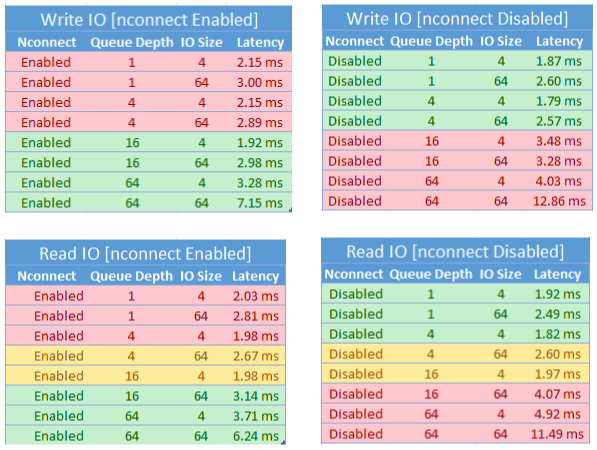Hinweis
Für den Zugriff auf diese Seite ist eine Autorisierung erforderlich. Sie können versuchen, sich anzumelden oder das Verzeichnis zu wechseln.
Für den Zugriff auf diese Seite ist eine Autorisierung erforderlich. Sie können versuchen, das Verzeichnis zu wechseln.
In diesem Artikel wird erläutert, wie Sie die Leistung von NFS-Azure-Dateifreigaben für das Netzwerkdateisystem (Network File System, NFS) verbessern können.
Anwendungsbereich
| Verwaltungsmodell | Abrechnungsmodell | Medienebene | Redundanz | KMU | NFS |
|---|---|---|---|---|---|
| Microsoft.Storage | Bereitgestellt v2 | SSD (Premium) | Lokal (LRS) | ||
| Microsoft.Storage | Bereitgestellt v2 | SSD (Premium) | Zone (ZRS) | ||
| Microsoft.Storage | Bereitgestellt v2 | HDD (Standard) | Lokal (LRS) | ||
| Microsoft.Storage | Bereitgestellt v2 | HDD (Standard) | Zone (ZRS) | ||
| Microsoft.Storage | Bereitgestellt v2 | HDD (Standard) | Geo (GRS) | ||
| Microsoft.Storage | Bereitgestellt v2 | HDD (Standard) | GeoZone (GZRS) | ||
| Microsoft.Storage | Bereitgestellt v1 | SSD (Premium) | Lokal (LRS) | ||
| Microsoft.Storage | Bereitgestellt v1 | SSD (Premium) | Zone (ZRS) | ||
| Microsoft.Storage | Nutzungsbasierte Bezahlung | HDD (Standard) | Lokal (LRS) | ||
| Microsoft.Storage | Nutzungsbasierte Bezahlung | HDD (Standard) | Zone (ZRS) | ||
| Microsoft.Storage | Nutzungsbasierte Bezahlung | HDD (Standard) | Geo (GRS) | ||
| Microsoft.Storage | Nutzungsbasierte Bezahlung | HDD (Standard) | GeoZone (GZRS) |
Erhöhen der Vorauslesegröße zur Verbesserung des Lesedurchsatzes
Der Kernelparameter read_ahead_kb in Linux steht für die Datenmenge, die während eines sequenziellen Lesevorgangs „vorausgelesen“ oder vorab abgerufen werden soll. Linux-Kernelversionen vor 5.4 legen den Vorauslesewert auf das Äquivalent von 15 Mal der rsize des bereitgestellten Dateisystems fest, was der clientseitigen Bereitstellungsoption für die Größe des Lesepuffers entspricht. Dadurch wird der Vorauslesewert hoch genug festgelegt, um den sequenziellen Lesedurchsatz des Clients in den meisten Fällen zu verbessern.
Ab Linux Kernel Version 5.4 verwendet der Linux NFS-Client jedoch einen Standardwert von 128 KiB für read_ahead_kb. Dieser kleine Wert kann den Lesedurchsatz für große Dateien verringern. Bei Kunden, die ein Upgrade von Linux-Versionen mit dem größeren Vorauslesewert auf Releases mit dem Standardwert 128 KiB durchführen, kann es zu einer Abnahme der sequenziellen Leseleistung führen.
Für Linux-Kernel ab 5.4 empfehlen wir, den read_ahead_kb-Wert dauerhaft auf 15 MiB festzulegen, um die Leistung zu verbessern.
Um diesen Wert zu ändern, legen Sie die Vorauslesegröße fest, indem Sie eine Regel in udev, einem Linux-Kernelgerätemanager, hinzufügen. Folgen Sie diesen Schritten:
Erstellen Sie in einem Text-Editor die Datei /etc/udev/rules.d/99-nfs.rules, indem Sie den folgenden Text eingeben und speichern:
SUBSYSTEM=="bdi" \ , ACTION=="add" \ , PROGRAM="/usr/bin/awk -v bdi=$kernel 'BEGIN{ret=1} {if ($4 == bdi) {ret=0}} END{exit ret}' /proc/fs/nfsfs/volumes" \ , ATTR{read_ahead_kb}="15360"Wenden Sie in einer Konsole die udev-Regel an, indem Sie den Befehl udevadm als Superuser ausführen und die Regeldateien und andere Datenbanken neu laden. Sie müssen diesen Befehl nur einmal ausführen, um udev auf die neue Datei aufmerksam zu machen.
sudo udevadm control --reload
NFS nconnect
NFS nconnect ist eine clientseitige Bereitstellungsoption für NFS-Dateifreigaben, mit der Sie mehrere TCP-Verbindungen zwischen dem Client und Ihrer NFS-Dateifreigabe verwenden können.
Vorteile
Mit nconnect können Sie die Leistung im großen Maßstab erhöhen, indem Sie weniger Clientcomputer verwenden, um die Gesamtbetriebskosten (TCO) zu reduzieren. Das nconnect-Feature erhöht die Leistung, indem mehrere TCP-Kanäle auf einem oder mehreren NICs mit einem oder mehreren Clients verwendet werden. Ohne Nconnect benötigen Sie etwa 20 Client-Rechner, um die Bandbreitengrenzwerte (10 GiB/s) zu erreichen, die von der größten Bereitstellungsgröße der SSD-Dateifreigabe angeboten werden. Mit nconnect können Sie diese Grenzwerte nur mit 6 bis 7 Clients erreichen, die Berechnungskosten um fast 70 % reduzieren und gleichzeitig erhebliche Verbesserungen bei E/A-Vorgängen pro Sekunde (IOPS) und Durchsatz im großen Stil erzielen. Siehe hierzu die folgende Tabelle.
| Metrik (Vorgang) | E/A-Größe | Verbesserung der Leistung |
|---|---|---|
| IOPS (Schreiben) | 64 KiB, 1.024 KiB | 3x |
| IOPS (Lesen) | Alle E/A-Größen | 2 – 4-fach |
| Durchsatz (Schreiben) | 64 KiB, 1.024 KiB | 3x |
| Durchsatz (Lesen) | Alle E/A-Größen | 2 – 4-fach |
Voraussetzungen
- Die neuesten Linux-Distributionen unterstützen nconnect vollständig. Stellen Sie bei älteren Linux-Distributionen sicher, dass die Linux-Kernelversion 5.3 oder höher ist.
- Die Konfiguration pro Einbindung wird nur unterstützt, wenn eine einzelne Dateifreigabe pro Speicherkonto über einen privaten Endpunkt verwendet wird.
Auswirkungen auf die Leistung
Bei der Verwendung der Mount-Option nconnect mit NFS Azure-Dateifreigaben auf Linux-Clients im großen Maßstab haben wir die folgenden Leistungsergebnisse erzielt. Weitere Informationen dazu, wie wir diese Ergebnisse erzielt haben, finden Sie unter Konfiguration des Leistungstests.
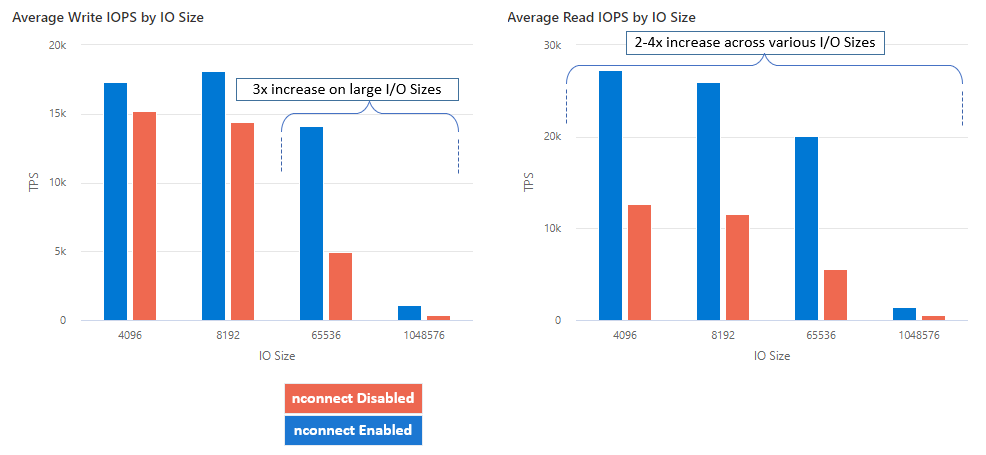
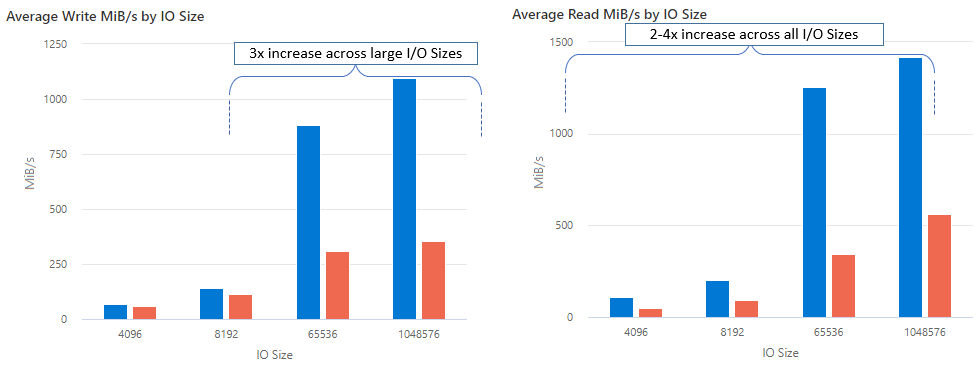
Empfehlungen
Befolgen Sie diese Empfehlungen, um die besten Ergebnisse mit nconnect zu erzielen.
Festlegen von nconnect=4
Obwohl Azure Files das Einstellen von nconnect bis zu einem Maximum von 16 unterstützt, empfehlen wir, die Mount-Optionen mit der optimalen Einstellung von nconnect=4 zu konfigurieren. Derzeit gibt es keine Vorteile jenseits von vier Kanälen für die Azure Files-Implementierung von nconnect. Werden mehr als vier Kanäle zu einer einzelnen Azure-Dateifreigabe von einem einzelnen Client verwendet, kann sich dies aufgrund der Überlastung des TCP-Netzwerks sogar negativ auf die Leistung auswirken.
Sorgfältige Dimensionierung von VMs
Je nach Ihren Workloadanforderungen ist es wichtig, die Größe der virtuellen Clientcomputer (VMs) korrekt zu vergrößern, um zu vermeiden, dass sie von der erwarteten Netzwerkbandbreite eingeschränkt werden. Sie benötigen nicht mehrere NICs (Network Interface Controller), um den erwarteten Netzwerkdurchsatz zu erreichen. Obwohl es üblich ist, universelle VMs mit Azure Files zu verwenden, stehen je nach Workloadanforderungen und regionaler Verfügbarkeit verschiedene VM-Typen zur Auswahl. Weitere Informationen finden Sie unter Azure-VM-Auswahl.
Beschränken der Warteschlangentiefe auf maximal 64
Die Warteschlangentiefe ist die Anzahl ausstehender E/A-Anforderungen, die eine Speicherressource verarbeiten kann. Es wird nicht empfohlen, die optimale Warteschlangentiefe von 64 zu überschreiten, da Sie dadurch keine weiteren Leistungsgewinne erzielen. Weitere Informationen finden Sie unter Warteschlangentiefe.
Konfiguration pro Einbindung
Wenn eine Workload das Einbinden mehrerer Freigaben mit einem oder mehreren Speicherkonten mit unterschiedlichen nconnect-Einstellungen auf einem einzelnen Client erfordert, können wir nicht garantieren, dass diese Einstellungen beim Einbinden über den öffentlichen Endpunkt beibehalten werden. Die Konfiguration pro Einbindung wird nur unterstützt, wenn wie in Szenario 1 beschrieben eine einzelne Azure-Dateifreigabe pro Speicherkonto über den privaten Endpunkt verwendet wird.
Szenario 1: Konfiguration pro Einbindung über einen privaten Endpunkt mit mehreren Speicherkonten (unterstützt)
- StorageAccount.file.core.windows.net = 10.10.10.10
- StorageAccount2.file.core.windows.net = 10.10.10.11
Mount StorageAccount.file.core.windows.net:/StorageAccount/FileShare1 nconnect=4Mount StorageAccount2.file.core.windows.net:/StorageAccount2/FileShare1
Szenario 2: Konfiguration pro Einbindung über einen öffentlichen Endpunkt (nicht unterstützt)
- StorageAccount.file.core.windows.net = 52.239.238.8
- StorageAccount2.file.core.windows.net = 52.239.238.7
Mount StorageAccount.file.core.windows.net:/StorageAccount/FileShare1 nconnect=4Mount StorageAccount.file.core.windows.net:/StorageAccount/FileShare2Mount StorageAccount2.file.core.windows.net:/StorageAccount2/FileShare1
Hinweis
Selbst wenn das Speicherkonto in eine andere IP-Adresse aufgelöst wird, können wir nicht garantieren, dass diese Adresse beibehalten wird, da öffentliche Endpunkte keine statischen Adressen sind.
Szenario 3: Konfiguration pro Einbindung über einen privaten Endpunkt mit mehreren Freigaben in einem einzelnen Speicherkonto (nicht unterstützt)
- StorageAccount.file.core.windows.net = 10.10.10.10
Mount StorageAccount.file.core.windows.net:/StorageAccount/FileShare1 nconnect=4Mount StorageAccount.file.core.windows.net:/StorageAccount/FileShare2Mount StorageAccount.file.core.windows.net:/StorageAccount/FileShare3
Leistungstestkonfiguration
Wir haben die folgenden Ressourcen und Benchmarktools verwendet, um die in diesem Artikel beschriebenen Ergebnisse zu erzielen und zu messen.
- Einzelner Client: Azure-VM (DSv4-Serie) mit einer einzelnen NIC
- Betriebssystem: Linux (Ubuntu 20.40)
- NFS-Speicher: SSD-Dateifreigabe (30 TiB bereitgestellt,
nconnect=4festgelegt)
| Größe | vCPU | Memory | Temporärer Speicher (SSD) | Max. Anzahl Datenträger | Maximale Anzahl NICs | Erwartete Netzwerkbandbreite |
|---|---|---|---|---|---|---|
| Standard_D16_v4 | 16 | 64 GiB | Nur Remotespeicher | 32 | 8 | 12.500 MBit/s |
Benchmarktools und -tests
Wir haben Flexible I/O Tester (FIO) verwendet, ein kostenloses Open-Source-Datenträger-E/A-Tool, das sowohl für Benchmarktests als auch für Belastungs-/Hardwareüberprüfungen eingesetzt wird. Gehen Sie wie im Abschnitt „Binary Packages“ (Binäre Pakete) der FIO-Infodatei beschrieben vor, um FIO auf der Plattform Ihrer Wahl zu installieren.
Diese Tests konzentrieren sich auf zufällige E/A-Zugriffsmuster, bei sequenziellen E/A-Zugriffen erhalten Sie jedoch ähnliche Ergebnisse.
Hohe IOPS-Rate: 100 % Lesevorgänge
E/A-Größe 4 KB – zufälliger Lesevorgang – Warteschlangentiefe 64
fio --ioengine=libaio --direct=1 --nrfiles=4 --numjobs=1 --runtime=1800 --time_based --bs=4k --iodepth=64 --filesize=4G --rw=randread --group_reporting --ramp_time=300
E/A-Größe 8 KB – zufälliger Lesevorgang – Warteschlangentiefe 64
fio --ioengine=libaio --direct=1 --nrfiles=4 --numjobs=1 --runtime=1800 --time_based --bs=8k --iodepth=64 --filesize=4G --rw=randread --group_reporting --ramp_time=300
Hoher Durchsatz: 100 % Lesevorgänge
64 KiB-E/A-Größe - zufälliges Lesen - 64 Warteschlangentiefe
fio --ioengine=libaio --direct=1 --nrfiles=4 --numjobs=1 --runtime=1800 --time_based --bs=64k --iodepth=64 --filesize=4G --rw=randread --group_reporting --ramp_time=300
E/A-Größe 1.024 KB – zufälliger Lesevorgang (100 %) – Warteschlangentiefe 64
fio --ioengine=libaio --direct=1 --nrfiles=4 --numjobs=1 --runtime=1800 --time_based --bs=1024k --iodepth=64 --filesize=4G --rw=randread --group_reporting --ramp_time=300
Hohe IOPS-Rate: 100 % Schreibvorgänge
E/A-Größe 4 KiB – zufälliger Schreibvorgang (100 %) – Warteschlangentiefe 64
fio --ioengine=libaio --direct=1 --nrfiles=4 --numjobs=1 --runtime=1800 --time_based --bs=4k --iodepth=64 --filesize=4G --rw=randwrite --group_reporting --ramp_time=300
E/A-Größe 8 KiB – zufälliger Schreibvorgang (100 %) – Warteschlangentiefe 64
fio --ioengine=libaio --direct=1 --nrfiles=4 --numjobs=1 --runtime=1800 --time_based --bs=8k --iodepth=64 --filesize=4G --rw=randwrite --group_reporting --ramp_time=300
Hoher Durchsatz: 100 % Schreibvorgänge
E/A-Größe 64 KiB – zufälliger Schreibvorgang (100 %) – Warteschlangentiefe 64
fio --ioengine=libaio --direct=1 --nrfiles=4 --numjobs=1 --runtime=1800 --time_based --bs=64k --iodepth=64 --filesize=4G --rw=randwrite --group_reporting --ramp_time=300
E/A-Größe 1.024 KiB – zufälliger Schreibvorgang (100 %) – Warteschlangentiefe 64
fio --ioengine=libaio --direct=1 --nrfiles=4 --numjobs=1 --runtime=1800 --time_based --bs=1024k --iodepth=64 --filesize=4G --rw=randwrite --group_reporting --ramp_time=300
Leistungsüberlegungen für nconnect
Wenn Sie die Einbindungsoption nconnect verwenden, sollten Sie Workloads mit den folgenden Eigenschaften genau bewerten:
- Latenzempfindliche Schreibworkloads mit einem einzelnen Thread und/oder einer geringen Warteschlangentiefe (kleiner als 16)
- Latenzempfindliche Leseworkloads mit einem einzelnen Thread und/oder einer geringen Warteschlangentiefe in Kombination mit kleinen E/A-Größen
Nicht alle Workloads erfordern eine hohe IOPS-Rate oder einen hohen Durchsatz. Für kleinere Workloads ist die Verwendung von nconnect möglicherweise nicht sinnvoll. Verwenden Sie die folgende Tabelle, um zu entscheiden, ob nconnect für Ihre Workload von Vorteil ist. Empfohlene Szenarien sind grün hervorgehoben, nicht empfohlene Szenarien rot. Szenarien mit gelber Hervorhebung sind neutral.